今天我们就来看看word2016利用表格内置样式插入日,具体该怎么插入呢?下面我们就来看看详细的教程。
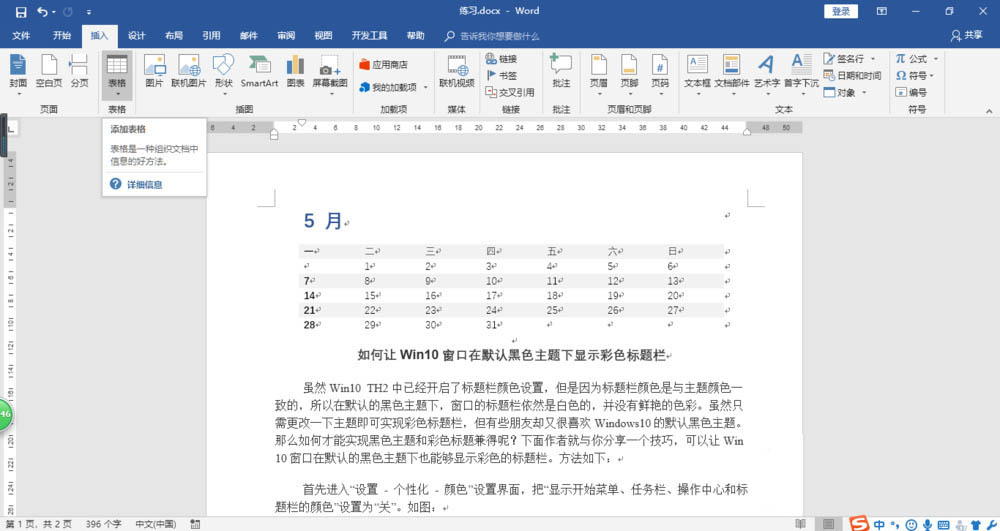
1、启动Word 2016文字处理应用软件,如图所示点击屏幕右侧新建空白文档。
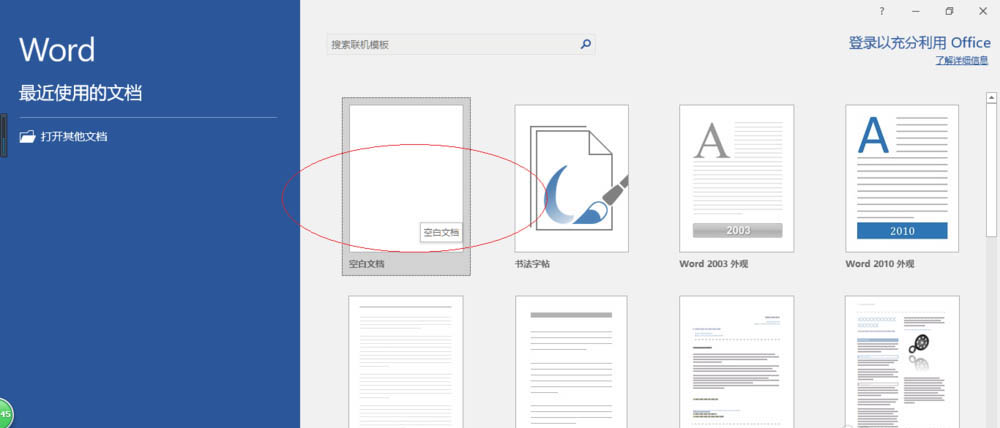
2、如图所示,根据课程实验创建文本文档。选择"插入→表格"功能区,点击"表格"图标向下箭头。
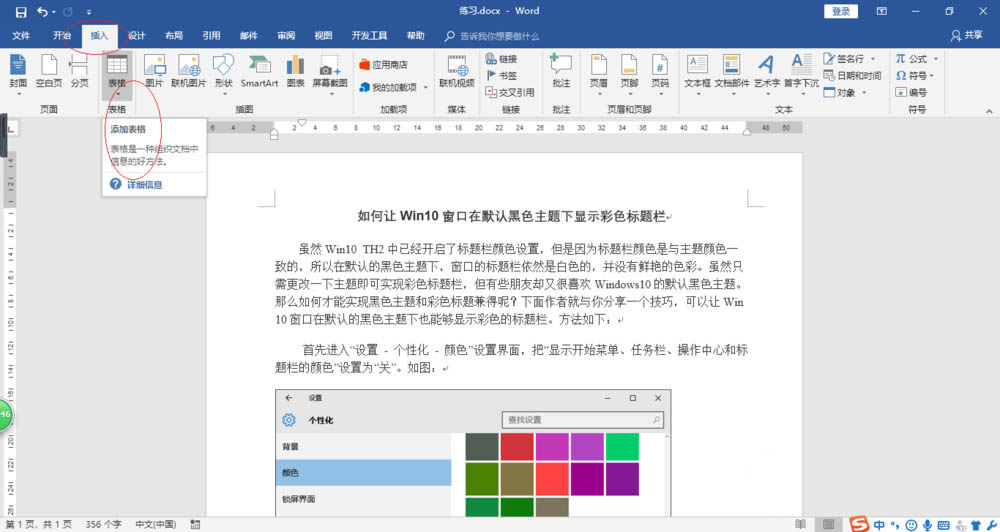
3、弹出下拉列表选项,如图所示。点击"快速表格"项向右箭头,下步将进行利用表格内置样式插入日历的操作。
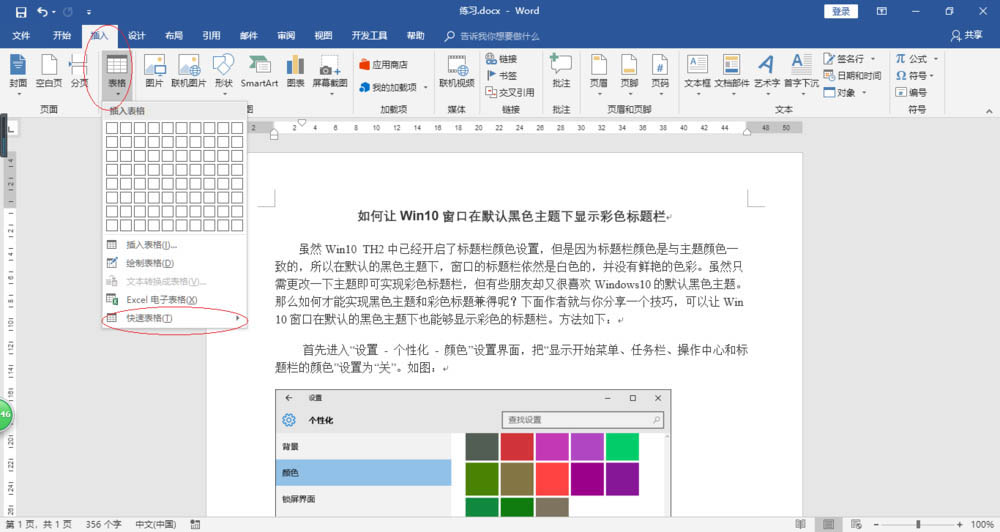
4、如图所示,弹出级联选项列表。拖动右侧垂直滚动条,选择"日历 2"项。
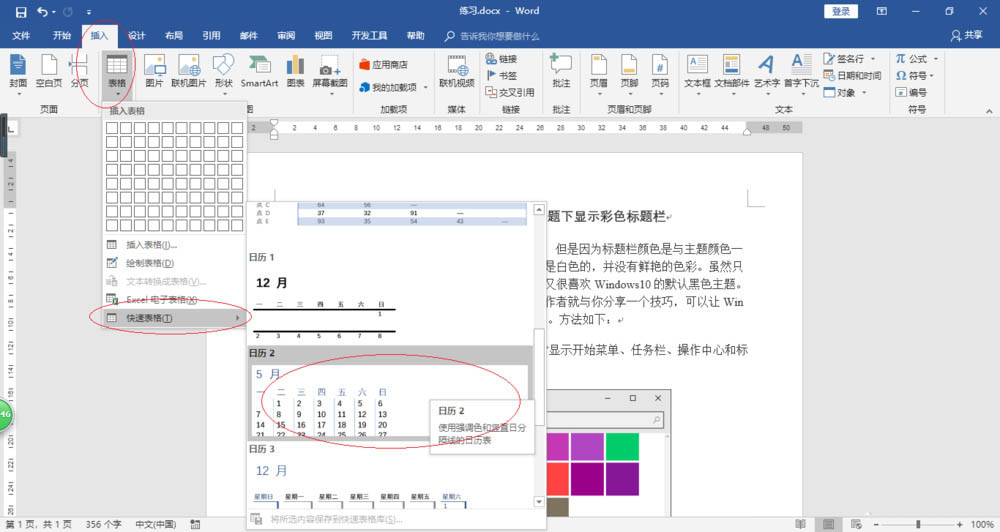
5、选择"设计→表格样式"功能区,如图所示。调整右侧上、下按钮,点击所需的表格样式。
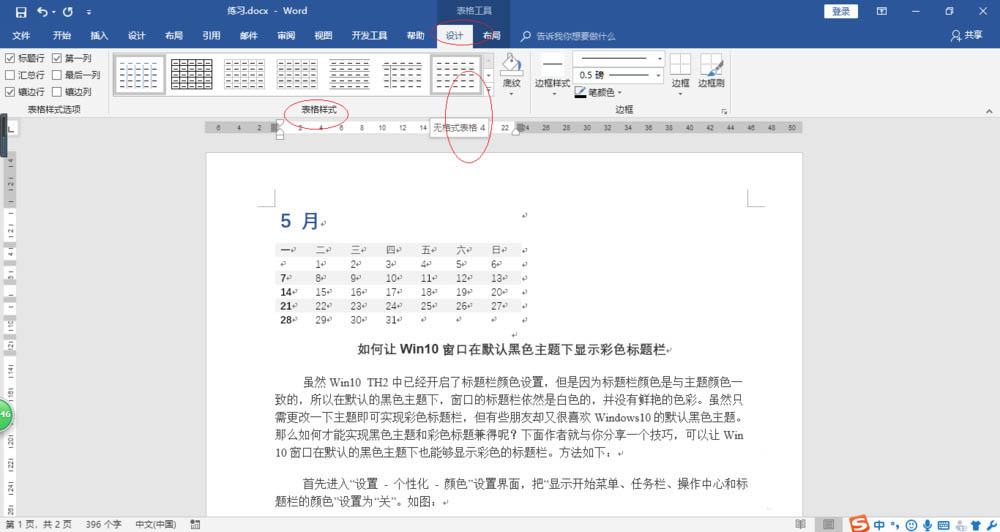
6、如图所示,完成利用表格内置样式插入日历的操作。本例到此结束,希望对大家能有所启发。
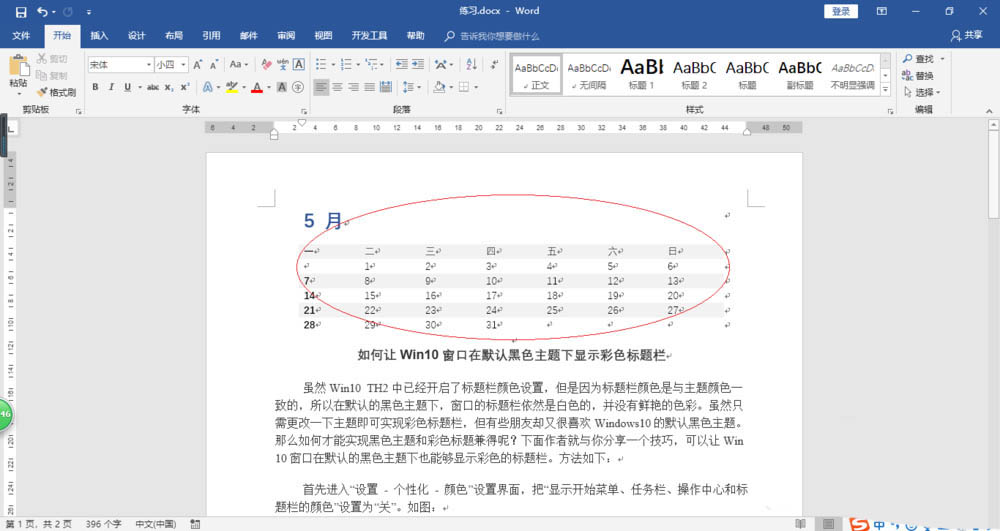
以上就是word2016表格内置样式插入日历的教程,希望大家喜欢,请继续关注脚本之家。
